Au fur et à mesure que nous connaissons les progrès de la technologie, nous commettons parfois des erreurs sur la façon dont nous utilisons différents appareils. Ainsi, lorsque vous capturez ou enregistrez des vidéos. Il existe des appareils qui reflètent automatiquement la vidéo, en particulier lors de l'utilisation de la caméra frontale ou de la réalisation de vidéos selfie. Par conséquent, il est nécessaire de retourner une vidéo lorsqu'une séquence particulière a la mauvaise direction. L'application d'un effet miroir vous permettra de découvrir la meilleure solution possible. De plus, il y a des cas où les mots capturés sur la scène doivent être lus pour certaines raisons mais sont malheureusement apparus à l'envers. Comme le mot destiné à une ambulance que l'on ne peut percevoir correctement que sur des miroirs. Cet article est fait parfaitement pour vous guider retourner des vidéos première main. A ce titre, des outils fiables sont listés ci-dessous pour entreprendre rapidement les démarches correspondantes.
- Partie 1. Comment retourner parfaitement une vidéo à l'aide d'outils hors ligne
- Partie 2. Comment retourner une vidéo à l'aide d'outils en ligne
- Partie 3. Comment retourner des vidéos via un appareil iPhone
- Partie 4. Comment retourner des vidéos sur des gadgets Android
- Partie 5. FAQ sur le retournement vidéo
Partie 1. Comment retourner parfaitement une vidéo à l'aide d'outils hors ligne
1. Utilisez l'outil de bureau - AVAide Video Converter
Sans aucun doute, si vous êtes un utilisateur de PC ou de Mac, vous trouverez peut-être pratique de simplement télécharger un logiciel pour corriger et retourner une vidéo. AVAide Convertisseur vidéo est un programme qui prend en charge différentes plates-formes telles que Linux, Mac et Windows. Le retournement est livré avec des options de rotation. Il vous permet également de manœuvrer le flip à l'envers avec des préférences de rotation à 90 degrés pour obtenir exactement l'orientation et la direction dont vous avez besoin. De plus, il offre une nette différence par rapport à la vidéo originale en raison de son écran de prévisualisation. Après le retournement, vous pouvez changer le format vidéo si vous en avez besoin, comme convertir MOV en MKV. Jetez un coup d'œil et découvrez ces outils simplifiés.
- La qualité d'origine est préservée.
- La fonction de retournement est livrée avec des fonctions de rotation.
- Avec écran de prévisualisation pour voir une nette différence et évaluer les changements.
- Pris en charge par différentes plates-formes telles que Linux, Mac et Windows PC.
Procédures simplifiées pour naviguer dans l'outil de bureau. Suivez-les attentivement pour comprendre comment cela fonctionne pour les utilisateurs courants et débutants.
Étape 1Installez l'application
Tout d'abord, vous devez visiter la page Web principale, puis télécharger l'outil sur votre appareil. Ensuite, installez-le tout de suite. Une fois lancé, cliquez sur le Rotateur vidéo bouton.
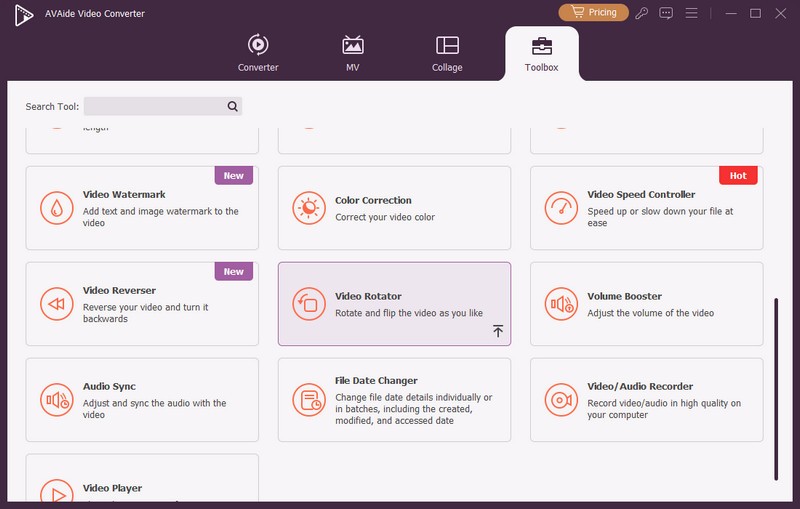
Étape 2Ajouter le fichier vidéo
Deuxièmement, vous pouvez maintenant transférer ou déposer vos fichiers pour commencer les ajustements prévus.
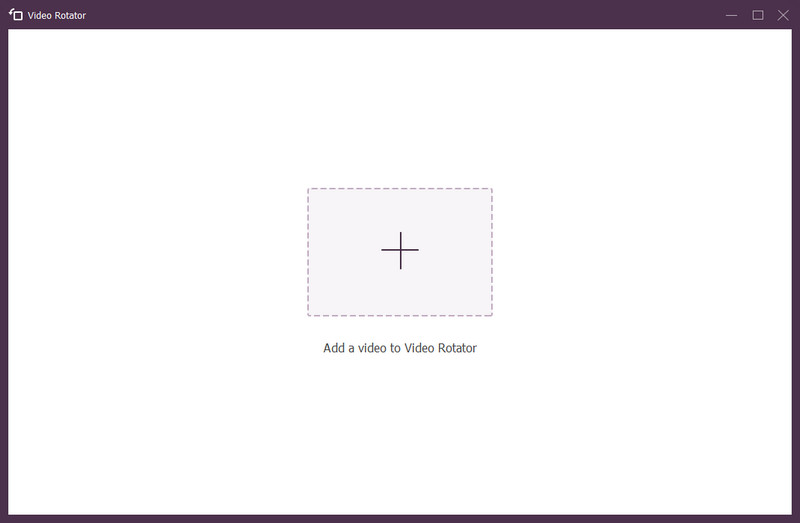
Étape 3Retourner la vidéo transférée
Retournez la vidéo en appuyant sur les deux (2) icônes de retournement sur le panneau. Retourner la vidéo à gauche, à droite, même en haut et en bas est possible. Faites pivoter si nécessaire pour obtenir la sortie correcte.
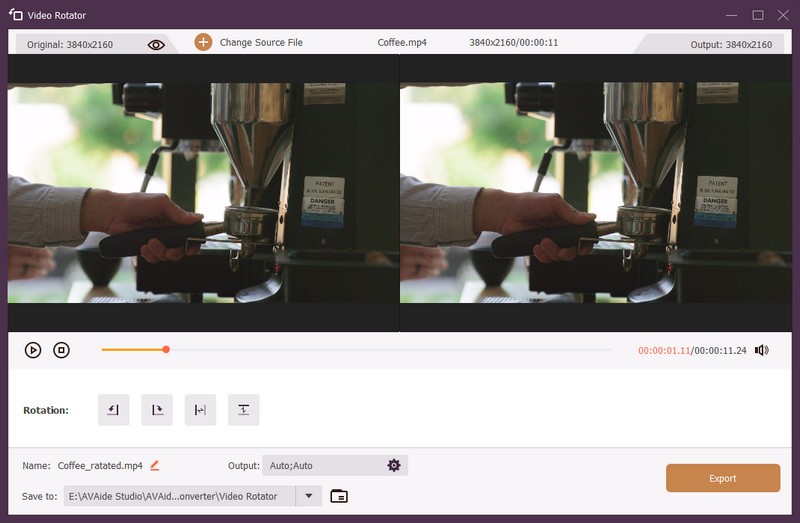
Étape 4Exporter le fichier ajusté
Enfin, cliquez sur le Exportation pour enregistrer votre fichier dans sa nouvelle orientation et direction.
Étape 5Compléter et vérifier
Vérifiez vos vidéos nouvellement retournées sur leur désignation de fichier.
- Peut convertir des vidéos et de l'audio en différents formats de fichiers.
- Fonctionne bien dans la conversion par lots sans perte de qualité.
- Avec de nombreuses options de la boîte à outils multimédia.
- Vitesse rapide grâce à une technologie d'accélération avancée.
2. iMovie pour les appareils Apple
iMovie est un autre programme utile sur comment retourner une vidéo facilement. Il est responsable de l'édition et de l'amélioration des besoins, particulièrement utiles pour les utilisateurs de Mac, iPad et iPhone. Il est déjà intégré, spécialement conçu pour embellir certains contenus multimédias. Il ne se contente pas de pivoter pour corriger l'orientation, mais il peut également faire pivoter, couper, rogner, etc. Plus important encore, il existe des tonnes de filtres et de préréglages pour ajouter des effets scéniques. Découvrez les étapes rapides sur la façon dont vous pouvez utiliser cet outil Apple.
Étape 1Ouvrez le logiciel gratuit sur votre ordinateur Mac.
Étape 2Ensuite, cliquez sur le Plus bouton de signature pour télécharger vos fichiers parcourus et choisissez Film. Suivi en cliquant soit sur le Importer bouton ou appuyez sur Commander clé + je sur votre clavier.
Étape 3Choisissez le ou les clips vidéo que vous souhaitez retourner et appuyez sur le Importer la sélection bouton. Aller à Recadrer suivi d'un clic sur le Tourner bouton deux fois pour le faire basculer.

- Outil intégré pour Mac, iPhone et iPad.
- Logiciel d'édition gratuit.
- Outil dépendant d'iOS et macOS.
3. Premiere Pro comme logiciel idéal
Un autre outil téléchargeable est le Premiere Pro. Cette solution hors ligne peut retourner un clip vidéo parfaitement à droite et à gauche. Vous pouvez également l'explorer de première main et vous entraîner à naviguer dans le programme. Vous trouverez ci-dessous quelques étapes informatives pour l'utiliser pleinement.
Étape 1Lancez l'outil sur votre PC. Allez tout droit au Fichier > Importer. Ensuite, déposez la vidéo choisie sur l'interface de l'outil.
Étape 2Dans un deuxième temps, accédez au Effets panneau et accédez au Onglet Transformer. Ensuite, retournez-le dans la direction souhaitée.
Étape 3Enfin, sur le Médias onglet, appuyez sur le Enregistrer sous bouton pour exporter le fichier vidéo.

Partie 2. Comment retourner une vidéo à l'aide d'un outil en ligne
Clideo est votre outil en ligne incontournable
Mais si vous recherchez un outil en ligne pour retourner la vidéo horizontalement ou verticalement. Ce programme offre à ses utilisateurs la liberté et la possibilité de retourner et d'éditer des vidéos. Cet outil complet est pris en charge et accessible à la portée de votre navigateur Web. De plus, vous pouvez librement choisir d'autres formats pouvant être contenus par les sorties. Exportez votre vidéo inversée en suivant simplement le guide d'instructions ci-dessous.
Étape 1Allez visiter le et cliquez sur le Tous-outils bouton sur la page Web officielle. Ensuite, vous devez cliquer sur le Choisir le fichier bouton.
Étape 2Pour créer un effet miroir, retournez la vidéo verticalement ou horizontalement à partir des boutons donnés.
Étape 3Enfin, choisissez le Format menu déroulant, cliquez sur le Exportation , puis appuyez sur le bouton Télécharger. Attendez et vérifiez votre sortie finale.

Partie 3. Comment retourner des vidéos via un appareil iPhone
La galerie par défaut de l'iPhone et de l'iPad - Application photo
Et si vous n'êtes pas un utilisateur d'ordinateur et que vos fichiers multimédia ne passent que par votre iPhone, utilisez l'application de galerie par défaut qui est l'application Photo. Ce logiciel gratuit mobile peut facilement retourner ou mettre en miroir des vidéos. Vous n'avez pas besoin de télécharger quoi que ce soit qui puisse consommer de l'espace sur votre appareil. De plus, il permet aux utilisateurs d'iPhone de découper, de faire pivoter des clips et de modifier votre contenu multimédia. Si vous vous demandez comment cette application de galerie peut améliorer et ajuster vos fichiers, alors, c'est à vous de le découvrir en entreprenant simplement ces quelques étapes sans effort.
Étape 1Tout d'abord, accédez à l'application de galerie Photos par défaut de votre iPhone. Choisissez les fichiers vidéo et cliquez sur le Éditer onglet pour commencer.
Étape 2Deuxièmement, vous devez cliquer sur le Retourner bouton. Choisissez la bonne direction et orientation en la manœuvrant.
Étape 3Après toute la procédure, cliquez simplement sur le bouton et vérifiez la sortie sur la galerie elle-même.
- Outil de galerie par défaut pour Mac, iPhone et iPad.
- Stockage de fichiers multimédias. À des fins d'édition.
- Aucune fonction de conversion.
Partie 4. Comment retourner des vidéos sur des gadgets Android
VidéoFlip
Bien sûr, nous ne sommes pas tous des utilisateurs d'iPhone. Certains ou beaucoup peuvent choisir d'utiliser des appareils Android. Par conséquent, il est fortement suggéré d'utiliser VideoFlip qui peut vous aider à effectuer un retournement à 180° avec la procédure la plus rapide dont il dispose. Laissez cet outil faire votre travail facilement. La capacité de ce programme ne se limite pas au retournement seul, mais aussi à la rotation dans différentes directions et orientations. Essayez-le maintenant et découvrez la simplicité de son service.
Étape 1Téléchargez et installez d'abord l'outil.
Étape 2Après cette action, vous pouvez maintenant choisir la vidéo destinée à être ajustée.
Étape 3Ensuite, cliquez sur le Sauvegarder icône située sur le panneau supérieur droit.
- Portable.
- Complet avec des boutons simples.
- Limité à la rotation et au retournement.
Partie 5. FAQ sur le retournement vidéo
Puis-je retourner une vidéo sur le Movie Maker ?
Oui, vous pouvez certainement le faire. iMovie est un créateur de films qui peut également effectuer des retournements vidéo ou simplement éditer des clips enregistrés. En outre, il vous permet d'éditer et d'appliquer différents préréglages et effets. Ce programme est par défaut pour Mac, iPad et iPhone.
Google Photos peut-il retourner des vidéos ?
Malheureusement, ce n'est pas possible. Google Photos n'est limité que pour la rotation des fichiers vidéo, mais pas pour le retournement. Mieux vaut utiliser d'autres outils comme le AVAide Convertisseur vidéo qui a gagné en popularité auprès de nombreux éditeurs et utilisateurs simples.
La qualité du contenu affecte-t-elle le retournement d'une vidéo ?
Le fichier d'origine ne perdra pas sa qualité une fois retourné. Uniquement si vous avez décidé de le compresser ou de le convertir dans d'autres formats.
Cela peut être incorrect, mais il existe de nombreuses méthodes pour ajuster vos fichiers vidéo. vidéo miroir Pour obtenir l'orientation visuelle souhaitée et des résultats de qualité optimale. Que vous ayez capturé une vidéo droite ou inversée, les outils mentionnés ci-dessus vous aideront à résoudre ce problème. Parmi ceux-ci, il est préférable d'utiliser un logiciel. AVAide Convertisseur vidéo a des tonnes de services en vedette faits pour nous.
Votre boîte à outils vidéo complète prenant en charge plus de 350 formats pour une conversion en qualité sans perte.
Faire pivoter et retourner la vidéo
- Inverser une vidéo sur Windows, Mac, en ligne et sur mobile
- Faire pivoter une vidéo en ligne
- Faire pivoter une vidéo dans Premiere Pro
- Faire pivoter un clip vidéo dans iMovie
- Faire pivoter une vidéo sur iPhone
- Faire pivoter une vidéo sur Android
- Meilleures applications pour faire pivoter la vidéo pour Android et iOS
- Retourner une vidéo à l'aide d'applications de bureau, en ligne, iPhone et Android
- Retourner une vidéo en ligne
- Faire pivoter une vidéo MP4
- Comment VLC fait pivoter la vidéo
- Retourner la vidéo dans Final Cut Pro
- Retourner une vidéo sur Android
- Faire pivoter une vidéo pour Instagram
- Faire pivoter la vidéo à 180 degrés
- Comment HandBrake Flip Vidéos
- Retourner des vidéos dans Windows Media Player



 Téléchargement sécurisé
Téléchargement sécurisé


